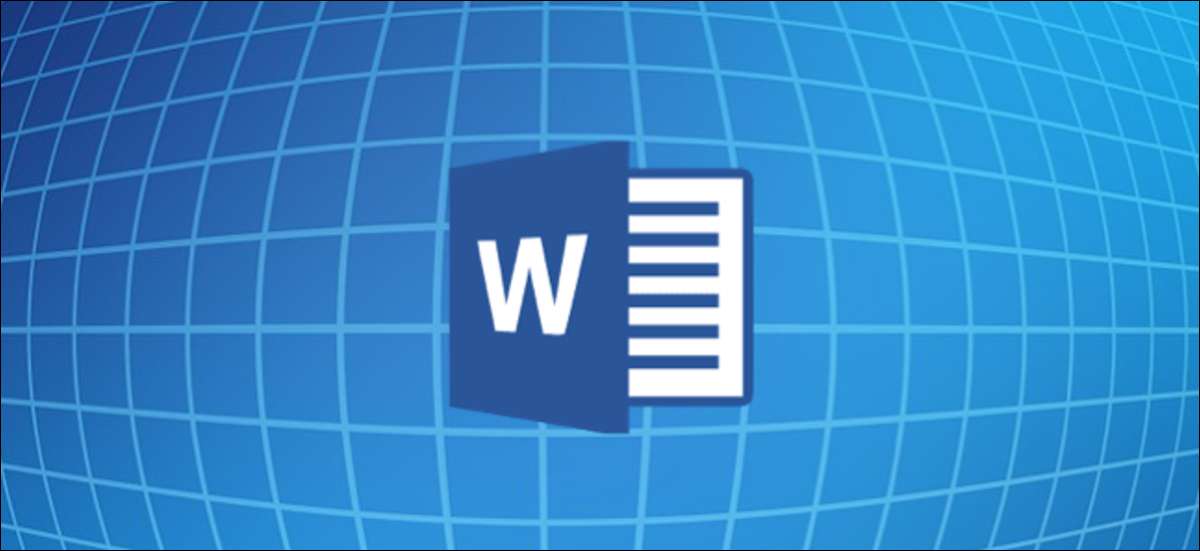
Microsoft wil uw onderzoek gemakkelijker maken. Met het woord Onderzoeker Tool kunt u uw webbrowser sluiten en bronnen krijgen voor school-essays, onderzoekspapers en soortgelijke documenten in een paar klikken.
Wat kun je doen met onderzoeker?
De functie Onderzoeker, aangedreven door Bing, geeft u een handig zoekvak om mensen, evenementen, plaatsen en concepten te vinden. De resultaten van uw zoekopdracht bieden u relevante onderwerpen en topbronnen, waaronder boeken, tijdschriften, websites en afbeeldingen.
Wanneer u de gewenste bron selecteert, kunt u een overzicht, geschiedenis, locatie, afbeeldingen en andere belangrijke details bekijken. En het beste deel is, je laat je Microsoft Word-document nooit achter.
Naast het bekijken van de details voor uw onderwerp, kunt u een overzicht voor uw paper starten, evenals het toevoegen en citeren van tekst. Klik op het hoofdonderwerp of een van de informatie-secties en voeg deze rechtstreeks toe aan uw document.
Hier laten we u zien hoe u de tijd die u doorbrengt te laten onderzoeken en versnellen de oprichting van uw papier met de Researcher-tool in Microsoft Word.
Opmerking: Op het moment van schrijven, Onderzoeker is beschikbaar Met Word voor Microsoft 365, Woord voor Microsoft 365 voor Mac en Word 2016. Het is beschikbaar voor Microsoft 365 Abonnees voor Windows-desktopklanten.
Open onderzoeker in Microsoft Word
Open het tabblad "Referenties" van uw Word-document om het gereedschap Researcher te gebruiken. Klik op "Onderzoeker" uit het gedeelte "Onderzoek" van het lint.
Wanneer het deelvenster aan de rechterkant wordt geopend, typt u een term in het zoekvak en u bent onderweg!
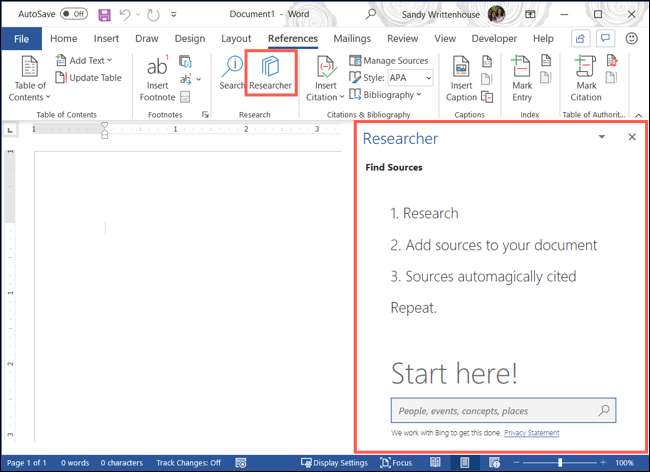
Beoordeel relevante onderwerpen en topbronnen
U ontvangt resultaten voor uw zoekopdracht met relevante onderwerpen aan de boven- en topbronnen eronder.
Relevante onderwerpen
Sommige onderwerpen kunnen u alleen een aantal relevante onderwerpen geven. Klik op "Meer onderwerpen" onder die sectie om aanvullende bronnen te bekijken.

Als u op een van de relevante onderwerpen klikt, ziet u een mooi overzicht van het onderwerp. Aan het einde van het gedeelte "Overzicht", klikt u op "Lees meer" voor volledige details.
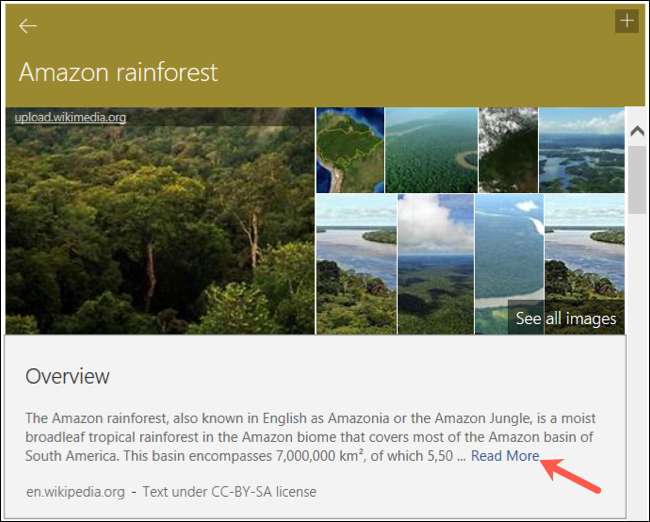
Afhankelijk van uw onderwerp ziet u dan verschillende bloksecties die zijn verpakt met details. Deze structuur komt handig voor het starten van uw omtrek met hen, die we hieronder zullen beschrijven.
Als het onderwerp en het relevante onderwerp afbeeldingen hebben, kunt u op "Alle afbeeldingen bekijken" voor een nette raster van foto's en illustraties. Klik op een om uw browser te openen en bekijk de afbeelding online. Bovendien kunt u deze toevoegen aan uw document, waar we u ook hieronder zullen laten zien.
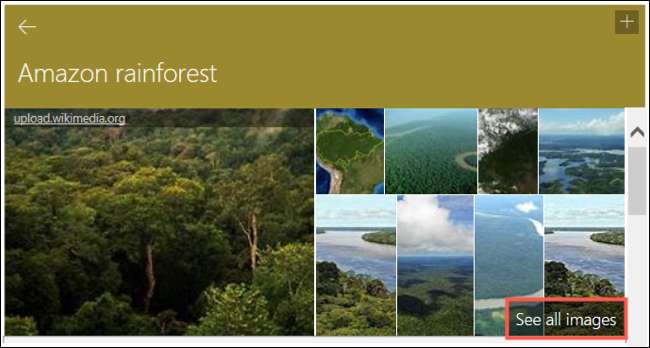
Topbronnen
Voor nog meer opties biedt het gebied "Topbronnen" boeken, tijdschriften en websites. Selecteer een van die voor zijn gegevens.

Als u eerst een relevant onderwerp aan de bovenkant kiest, kunt u uw topbronnen filteren op subonderdelen. Klik op de vervolgkeuzelijst voor "All Topics" en kies er een.
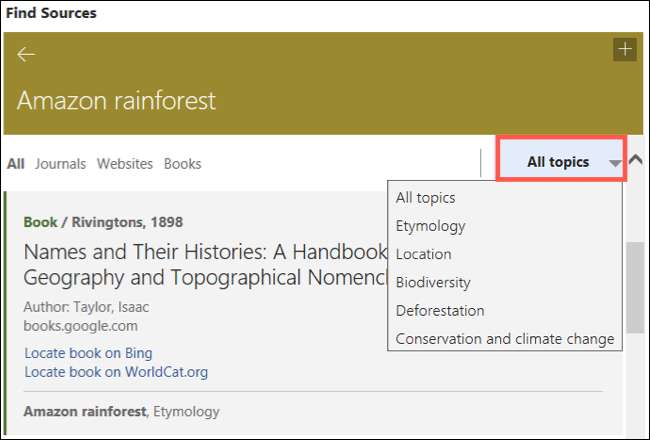
Hoewel het grootste deel van het materiaal zich in het woord bevindt, kunt u hier en daar een bron tegenkomen die u in uw browser moet openen. Klik op de koppeling om de bronsite in uw standaard webbrowser te openen.
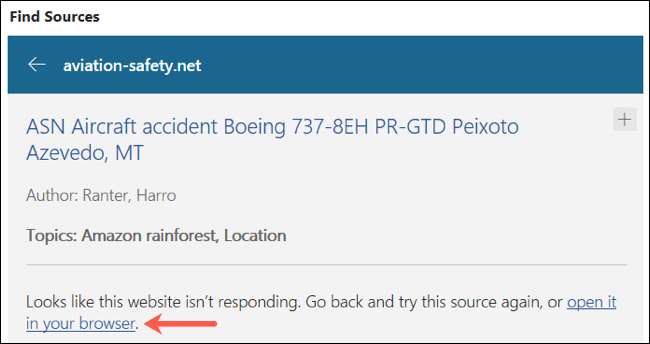
Voeg onderwerpitems toe aan uw document
Samen met kijkinformatie over uw onderwerp, kunt u rubrieken, tekst en afbeeldingen rechtstreeks aan uw document toevoegen met behulp van onderzoeker.
Voeg rubrieken toe
In de rechterbovenhoek van het gedeelte van elke bron ziet u een plusteken. Klik op het pictogram "+" om dat gedeelte als een toe te voegen Inklapbare kop voor uw document overzicht. Vergeet niet dat dit alleen de kop voegt, niet de tekst, in het gedeelte.
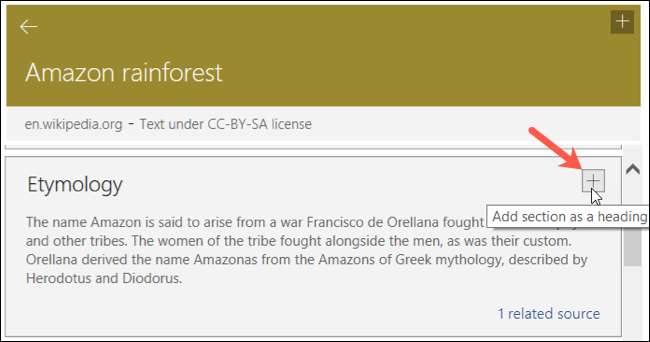
Voeg tekst toe
Als u een fragment van tekst aan uw document wilt toevoegen, kunt u dit ook doen. Selecteer de tekst van de bron door deze cursor erdoorheen te slepen. Wanneer u vrijgeeft, ziet u een klein vakje dat wordt weergegeven met opties voor "Toevoegen en citeren" en "Toevoegen".
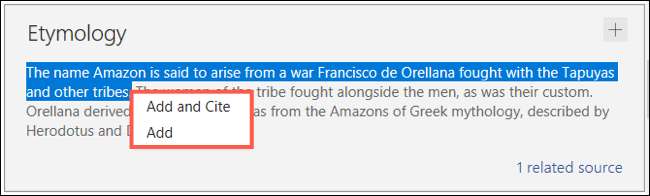
Wanneer u "Toevoegen en Cite kiest", verschijnt de tekst in uw document met de aangehaalde bron aan het einde van het fragment. Het citaat wordt automatisch geformatteerd, zodat u kunt voeg het toe aan een bibliografie gemakkelijk.

Wanneer u kiest "Toevoegen", verschijnt de tekst nog steeds in uw document, maar zonder het citaat.

Afbeeldingen toevoegen
Als uw onderwerp afbeeldingen biedt en klikt u op "Zie alle afbeeldingen", hebt u de mogelijkheid om er ook een of meer van die toe te voegen. Dit is super handig omdat je ze niet zelf hoeft te jagen.
Klik op het pictogram "+" in de hoek van de afbeelding om het aan uw papier toe te voegen.
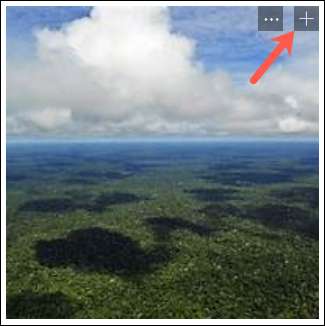
Het verschijnt in uw document met de eronder genoemde bron.

Opmerking: Zorg ervoor dat u auteursrechten respecteert bij het gebruik van de beschikbare afbeeldingen voor uw doel. Als u niet zeker weet of u een afbeelding kunt gebruiken, klikt u op "Meer informatie" boven het beeldraster. Dit brengt je mee naar de Microsoft Juridische webpagina die auteursrecht uitlegt en het aanbieden van veelgestelde vragen. Je kunt ook controleren Ons artikel op afbeeldingen met een Creative Commons-licentie voor die bronnen van creatieve commons.
College Essays and Research Papers zijn genoeg werk in zichzelf. Door onderzoeker in Microsoft Word te gebruiken, kunt u de last van het onderzoek voor uw document verzachten en een jumpstart op de inhoud ervan krijgen.







